Verwenden des Surface Slim Pen 2
Surface Slim Pen 2 ist ein wiederaufladbarer Stift für Surface, der jetzt mit einem verbesserten Design, einer schärferen Stiftspitze und einer besseren Leistung ausgestattet ist.
Hinweis: Unser Premium Surface Slim Pen 2 ist mit einer leicht entfernbaren Stiftspitze ausgestattet. Die Entfernung ist nur für den Austausch von Stiftspitzen vorgesehen. Übermäßige Entfernungszyklen (500 oder mehr) der Stiftspitze können die inneren Teile des Stifts beschädigen und zu Freihandfehlern führen. Stiftfehler aufgrund übermäßiger Entfernungs- und Wiedereinführungszyklen fallen nicht unter die Produktgarantie.
Kennenlernen des Surface Slim Pen 2
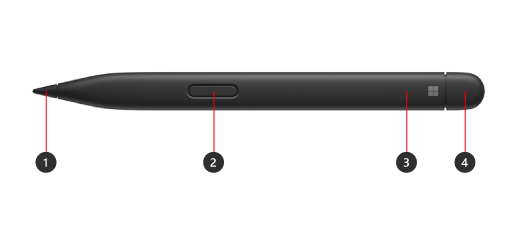
-
Stiftspitze
-
Rechtsklick- und Auswahltaste
-
LED-Licht
-
Radierer und obere Taste
Verwenden von taktilen Signalen mit Ihrem Surface

Hier erfahren Sie, wie Sie Ihre taktilen Signale für Ihren Stift unter Windows anpassen:
-
Wählen Sie Start > Einstellungen > Bluetooth &-Geräte > Pen & Windows Ink > Taktile Signale aus, und stellen Sie dann sicher, dass diese Einstellung aktiviert ist.
-
In taktilen Signalen können Sie anpassen, wann Sie diese Signale spüren, und die Intensität dieser Signale anpassen.
Mit Ihrer Oberfläche (Surface) koppeln
Sie müssen Ihren Stift vor der Verwendung aufladen. Platzieren Sie es 1 Sekunde lang im Ladebereich Ihres Geräts oder Zubehörs. Wenn Sie bereit sind, verwenden Sie Bluetooth, um den Stift mit einem Surface zu koppeln. Vorgehensweise:
Windows 10
-
Wählen Sie Start > Einstellungen > Geräte > Bluetooth oder ein anderes Gerät > Bluetooth hinzufügen aus.
-
Um den Bluetooth-Kopplungsmodus zu aktivieren, drücken die obere Stifttaste und halten Sie diese 5 bis 7 Sekunden gedrückt, bis das LED-Licht weiß blinkt.
-
Wählen Sie Surface Slim Pen 2 aus, um den Stift zu koppeln.
Windows 11
-
Wählen Sie Start > Einstellungen > Bluetooth &-Geräte > Gerät> Bluetoothhinzufügen aus.
-
Um den Bluetooth-Kopplungsmodus zu aktivieren, drücken die obere Stifttaste und halten Sie diese 5 bis 7 Sekunden gedrückt, bis das LED-Licht weiß blinkt.
-
Wählen Sie Surface Slim Pen 2 aus, um den Stift zu koppeln.
Aufladen des Stifts
Ihr Surface Slim Pen 2 kann über ein Surface Laptop Studio, Surface Pro Signature Keyboard und vieles mehr aufgeladen werden. Eine vollständige Liste der unterstützten Ladezubehörteile finden Sie unter Aufladen des Surface Slim Pen.











